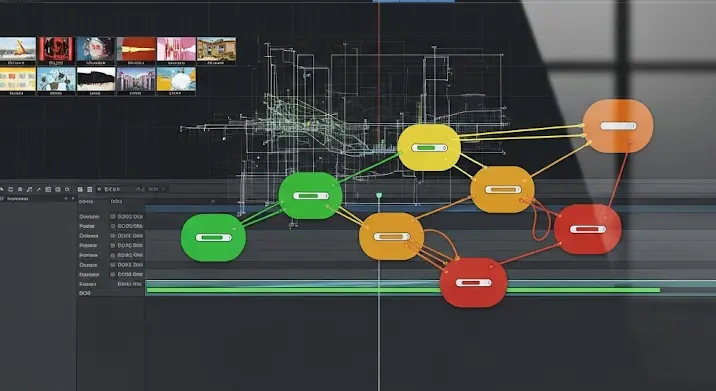
A Sony Vegas Pro 10 egy nagyszerű videószerkesztő program, de a gyári beállításokkal néha döcöghet, főleg régebbi gépeken. Ebben a cikkben lépésről lépésre végigvezetünk a program optimalizálásán, hogy a szerkesztési folyamat gördülékenyebb, gyorsabb és élvezetesebb legyen!
Miért fontos a Sony Vegas Pro 10 optimalizálása?
A videószerkesztés erőforrásigényes feladat. A Vegas Pro 10, bár stabil és megbízható, nem mindig használja ki maximálisan a számítógéped hardveres képességeit. Az optimalizálással:
- Csökkentheted a laggolást és a fagyásokat
- Gyorsíthatod a renderelési időt
- Javíthatod a valós idejű lejátszást (preview)
- Növelheted a program stabilitását
A legfontosabb beállítások a Sony Vegas Pro 10-ben
Kezdjük a program beállításainál. Nyisd meg a „Options” menüt, majd válaszd a „Preferences” lehetőséget.
1. General Tab (Általános fül)
- „Automatically save every” (Automatikus mentés gyakorisága): Állítsd be, hogy milyen gyakran mentse a projektet a program automatikusan. Javasolt érték 5-10 perc. Ez megvéd a munka elvesztésétől egy esetleges összeomlás esetén.
- „Maximum memory to use for dynamic RAM preview” (Dinamikus RAM előnézethez használt memória): Ez az egyik legfontosabb beállítás! A Vegas Pro 10 alapértelmezetten nem használja ki a rendelkezésre álló RAM-ot. Állítsd be a maximális értékre, de hagyd meg legalább 1-2 GB-ot a rendszer számára. Például, ha 8 GB RAM-od van, állítsd 6 GB-ra (6144 MB).
2. Video Tab (Videó fül)
- „GPU acceleration of video processing” (Videófeldolgozás GPU gyorsítása): Ha a videokártyád támogatja az OpenCL-t vagy a CUDA-t, engedélyezd ezt a funkciót. Ez jelentősen felgyorsíthatja a videóeffektek feldolgozását és a renderelést. Válaszd ki a videokártyádat a legördülő menüből.
- „Number of decoding threads” (Dekódoló szálak száma): Állítsd be a processzorod magjainak számának megfelelő értékre. Ha nem tudod, mennyi, hagyd az „Auto” beállításon.
3. Audio Tab (Hang fül)
- „Audio device type” (Audió eszköz típusa): Válaszd ki a hangkártyádnak megfelelő beállítást. Az „Microsoft Sound Mapper” általában jó választás, ha bizonytalan vagy.
- „Latency compensation” (Késleltetés kompenzáció): Kísérletezz ezzel a beállítással, ha hangkésleltetést tapasztalsz szerkesztés közben.
4. Editing Tab (Szerkesztés fül)
- „Number of undos” (Visszavonások száma): Állítsd be a kívánt számú visszavonást. Minél több, annál több memóriát használ a program. A 20-30 jó kompromisszum lehet.
5. Internal Tab (Belső fül) – HALADÓ SZINT!
Figyelem! A belső fül beállításait csak akkor módosítsd, ha pontosan tudod, mit csinálsz! Hibás beállítások a program instabilitásához vezethetnek.
- Keresd meg a „GPU” kezdetű beállításokat. Ha találsz ilyet, és engedélyezve van a GPU gyorsítás a Videó fülön, ellenőrizd, hogy a videokártyád tényleg használva van-e a feladatkezelőben (Performance fül) szerkesztés közben.
- A „Preferences” ablakban tartsd lenyomva a Shift+Ctrl billentyűket és kattints kétszer az „Options” gombra. Ez megnyit egy rejtett fület, ahol további beállítások érhetők el. Itt a „Disable GPU when appropriate” opció tesztelése segíthet, ha instabilitást tapasztalsz a GPU gyorsítással.
Egyéb tippek a Sony Vegas Pro 10 optimalizálásához
- Használj proxy fájlokat: Ha nagy felbontású videókkal dolgozol, készíts alacsonyabb felbontású proxy fájlokat. Ezeket a Vegas Pro 10 használja a szerkesztéshez, így sokkal gördülékenyebbé válik a folyamat. A rendereléskor a program automatikusan a eredeti, nagy felbontású fájlokat használja.
- Optimalizáld a videóidat: Ha teheted, alakítsd a videóidat olyan formátumra, amit a Vegas Pro 10 natívan támogat. Az MPEG-2 és az AVC formátumok általában jó választások.
- Tartsd tisztán a projektedet: Ne halmozz fel felesleges fájlokat és sávokat a projektedben. Minél egyszerűbb a projekt, annál gyorsabban fog futni.
- Frissítsd a videokártya drivereit: Győződj meg róla, hogy a videokártyádhoz a legújabb driverek vannak telepítve. Ezek gyakran tartalmaznak optimalizálásokat a videószerkesztő programokhoz.
- Használj SSD-t: Ha a rendszered és a videóid SSD-n vannak tárolva, az jelentősen felgyorsíthatja a szerkesztési folyamatot.
- Zárd be a felesleges programokat: Mielőtt elkezdenéd a szerkesztést, zárd be az összes felesleges programot, hogy több erőforrás maradjon a Vegas Pro 10 számára.
- Rendszeres karbantartás: Tartsd tisztán a számítógépedet a felesleges fájloktól és a töredezettségmentesítéstől.
Összegzés
A Sony Vegas Pro 10 optimalizálása kulcsfontosságú a hatékony videószerkesztéshez. A fenti beállításokkal és tippekkel jelentősen javíthatod a program teljesítményét és stabilitását. Ne feledd, hogy minden rendszer más, ezért kísérletezz bátran a beállításokkal, hogy megtaláld a számodra legmegfelelőbbet!
